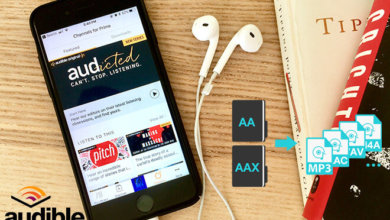Πώς να ελέγξετε εάν ένα αρχείο βίντεο, μουσικής, iTunes είναι προστατευμένο με DRM

Θέλετε να μοιραστείτε περιεχόμενο αρχείων πολυμέσων με άλλες συσκευές, αλλά αποθαρρύνεστε λόγω της ενσωματωμένης ιδιόκτητης προστασίας, όπως το DRM; Αυτό το άρθρο θα σας βοηθήσει να επαληθεύσετε αρχεία που διαθέτουν προστασία DRM με εύκολο και λεπτομερή τρόπο.
Προστασία DRM με λίγα λόγια
Πολλές νομικές αγωγές περιλαμβάνουν στις μέρες μας παραβίαση πνευματικών δικαιωμάτων . Για αυτό, DRM έγινε λύση και εφαρμόζεται ευρέως σε υλικό, λογισμικό και άλλους τύπους περιεχομένου αρχείων.
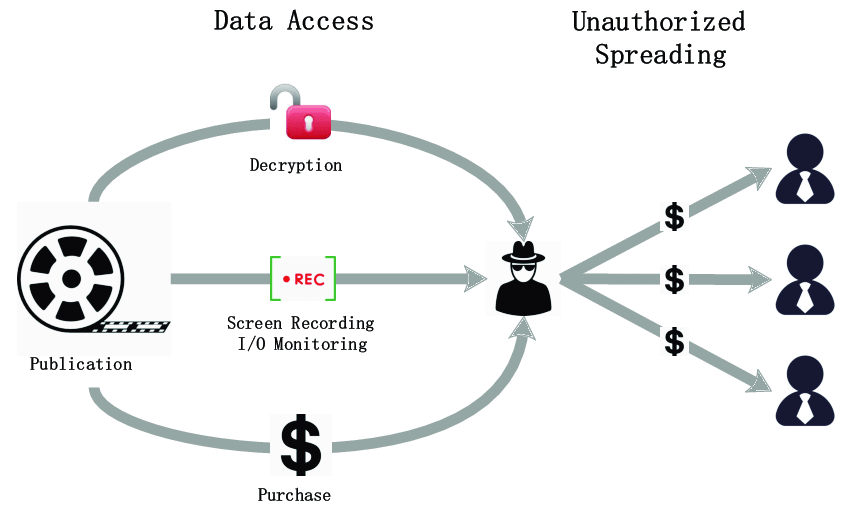
DRM ή Διαχείριση Ψηφιακών Δικαιωμάτων διατηρεί το περιεχόμενο ασφαλές ελέγχοντας, περιορίζοντας ή ελαχιστοποιώντας την πρόσβαση σε υλικό που προστατεύεται από πνευματικά δικαιώματα. Υπάρχει μια ποικιλία τεχνολογικών ταξινομήσεων DRM. Ορισμένες επωνυμίες ή εκδότες χρησιμοποιούν κλειδιά επαλήθευσης, άδειες, ακόμη και κωδικούς πρόσβασης ως κωδικούς ασφαλείας. Παραδείγματα DRM είναι τα ακόλουθα:
- Ορισμένοι τύποι CD έχουν μπερδεμένα κομμάτια πληροφοριών που κάνουν την αντιγραφή του περιεχομένου περίπλοκη. Και ορισμένοι τύποι CD μπορούν να αναπαραχθούν μόνο σε επιλεγμένο πρόγραμμα αναπαραγωγής CD για να αποτραπεί η παράνομη αντιγραφή και διανομή.
- Σύστημα κρυπτογράφησης περιεχομένου σε DVD και AACS σε Blu-ray. Αυτό το πρόγραμμα αποτρέπει την αντιγραφή αντιγράφων φιλμ δίσκου, ακόμη και το λογισμικό αντιγραφής ως επί το πλείστον δεν θα λειτουργήσει.
- Όσον αφορά το iTunes, η Apple κρυπτογραφεί επίπεδα DRM σε κάθε μουσική συλλογή της. Αυτό ρυθμίζει τη δίκαιη χρήση των συνδρομών.
- Τα eBook Kindle της Amazon διαθέτουν DRM. Αυτό θα εμποδίσει τους χρήστες του Kindle να πουλήσουν ηλεκτρονικά βιβλία Kindle από τον ιστότοπό τους.
Συγγενεύων: Πώς να καταλάβετε εάν ένα eBook έχει προστασία DRM
Παρά την προστασία του απορρήτου, το DRM μπορεί μερικές φορές να είναι ενοχλητικό. Ένα αρχείο με προστασία DRM μπορεί ενδεχομένως να δημιουργήσει πρόβλημα στον σκληρό σας δίσκο, επειδή τα προστατευμένα και τα μη προστατευμένα αρχεία μπορεί να επικαλύπτονται μεταξύ τους με αποτέλεσμα να δημιουργείται σύγχυση. Επιπλέον, με το DRM, ακόμη και οι νόμιμοι αγοραστές θα έχουν περιορισμένη πρόσβαση σε ένα προϊόν.
Αν και Η χρήση DRM δεν είναι τόσο συνηθισμένη με οποιοδήποτε αγορασμένο περιεχόμενο , ορισμένοι μπορεί να εξακολουθούν να έχουν κρυπτογραφημένο DRM με κάποιους τρόπους.
Σε έναν υπολογιστή με Windows 10, ακολουθούν τρόποι για τον έλεγχο ή την επαλήθευση της προστασίας DRM σε ένα συγκεκριμένο αρχείο. Ας εστιάσουμε στα αρχεία ήχου και βίντεο.
Επαλήθευση αρχείων ήχου και βίντεο με προστασία DRM
Μπορείτε είτε να ελέγξετε τα αρχεία ανά φάκελο είτε μεμονωμένα.
Επαλήθευση προστασίας DRM μεμονωμένου αρχείου ήχου/εικόνας
- Επιλέξτε το αρχείο πολυμέσων που θέλετε.
- Στη συνέχεια κάντε δεξί κλικ πάνω του για να ανοίξετε το "Σκηνικά θέατρου" μενού μπαρ.
- Στη γραμμή μενού ιδιοτήτων, κάντε κλικ στο "Καθέκαστα"
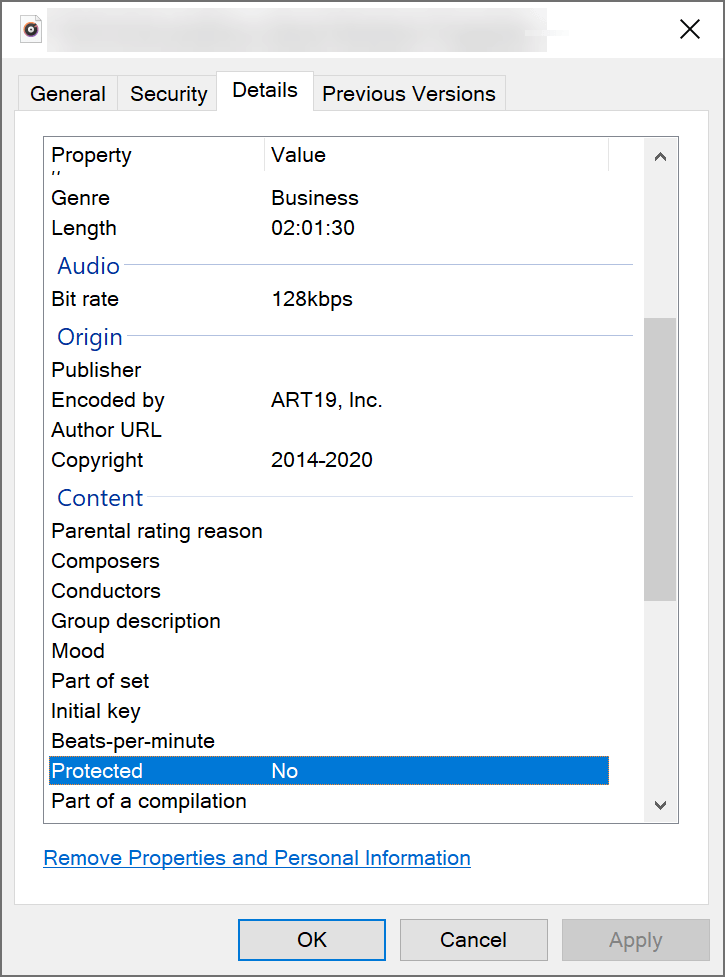
- Ανάμεσα στη λίστα επιλογής καρτέλας λεπτομερειών, βρείτε «Προστατευμένο».
- Σε αυτήν την επιλογή, μπορείτε να επαληθεύσετε εάν το αρχείο διαθέτει προστασία DRM.
- Αν λέει η προστατευμένη επιλογή "ΝΑΙ" , το αρχείο πολυμέσων προστατεύεται από DRM.
- Αν λέει "ΟΧΙ" , αυτό σημαίνει ότι το αρχείο πολυμέσων δεν διαθέτει προστασία DRM.
Επαλήθευση προστασίας DRM φακέλου αρχείων πολυμέσων
Οι διαδικασίες της επαλήθευσης φακέλων πολυμέσων DRM είναι πανομοιότυπες με τις μεμονωμένες διαδικασίες επαλήθευσης.
- Αρχικά, ανοίξτε το φάκελο του αρχείου πολυμέσων. Μεταβείτε στο "Θέα" και μετά επιλέξτε το "Καθέκαστα"
- Τώρα κάντε δεξί κλικ σε οποιονδήποτε από τους πίνακες επικεφαλίδων, όπως το Όνομα και τον τίτλο των αρχείων.
- Μετά από αυτό, θα εμφανιστεί μια γραμμή μενού που έχει το “Προστατευμένο” επιλογή στις λίστες του.
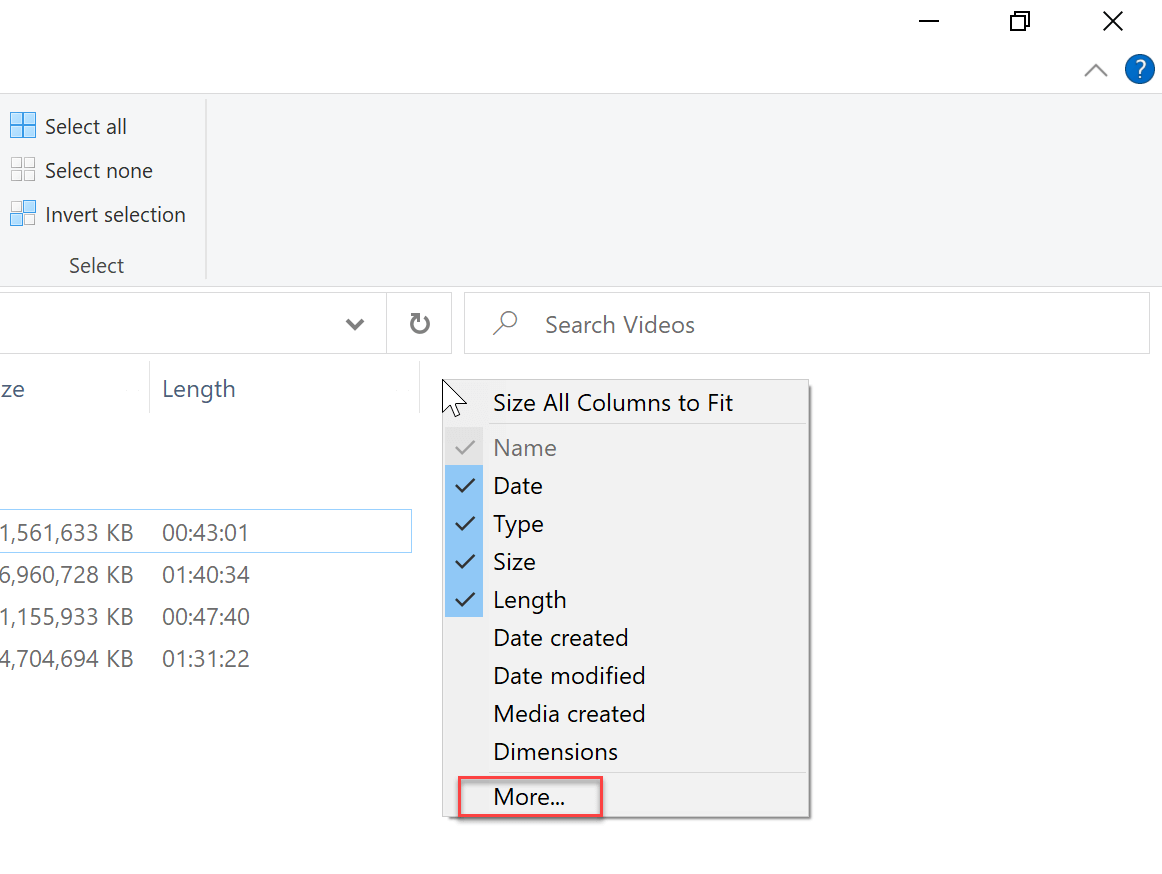
- Μερικές φορές αυτή η επιλογή δεν εμφανίζεται στις λίστες. Σε αυτή την περίπτωση, απλώς επιλέξτε "Περισσότερο" .

- Αφού επιλέξετε ή ελέγξετε το πλαίσιο στο “Προστατευμένο” επιλογή, θα δείτε ότι όλα τα αρχεία που έχουν Ναι και Όχι θα σημειωθούν.
Επαλήθευση κρυπτογραφήσεων DRM σε ψηφιακό ευέλικτο δίσκο ή ψηφιακό δίσκο βίντεο (DVD)
Το DRM σε DVD είναι εύκολο να επαληθευτεί, ακόμη και χωρίς να το τοποθετήσετε στη μονάδα δίσκου ενός υπολογιστή.
Βασικά, ένας δίσκος που αγοράστηκε από ένα εξουσιοδοτημένο κατάστημα αγορών θα επισημαίνεται ως δίσκος με προστασία DRM. Μπορείτε να κάνετε διπλό έλεγχο απλά γνωρίζοντας τα εξής:
- Τα πρωτότυπα ή τα αντίγραφα DVD με άδεια χρήσης έχουν υψηλότερη τιμή τιμής σε σύγκριση με τα αντίγραφα χωρίς άδεια.
- Υπάρχουν ως επί το πλείστον 3 φτυάρια ή κοσμηματοθήκες αποτυπωμένες στο σελοφάν γκρι πλαστικό πακέτο του δίσκου με άδεια χρήσης.
- Υπάρχει μια επιγραφή πνευματικών δικαιωμάτων στο κέντρο ενός δίσκου με άδεια χρήσης και μια σημείωση πνευματικών δικαιωμάτων στην αρχή της ταινίας του.
- Τα DVD με άδεια χρήσης έχουν ένα μοναδικό και εξελιγμένο μενού και δυνατότητες.
Αλλά αν εξακολουθείτε να αμφιβάλλετε, χρησιμοποιήστε Κωδικός πρόσβασης DVDFab για DVD , μπορεί να εντοπίσει πληροφορίες DRM και να αφαιρέσει το DRM.
Επαλήθευση κρυπτογραφήσεων DRM στο iTunes
- Πρώτα, ανοίξτε το iTunes σας
- Στη συνέχεια επιλέξτε "Θέα" , μετά την προβολή κάντε κλικ "Εμφάνιση επιλογών προβολής".
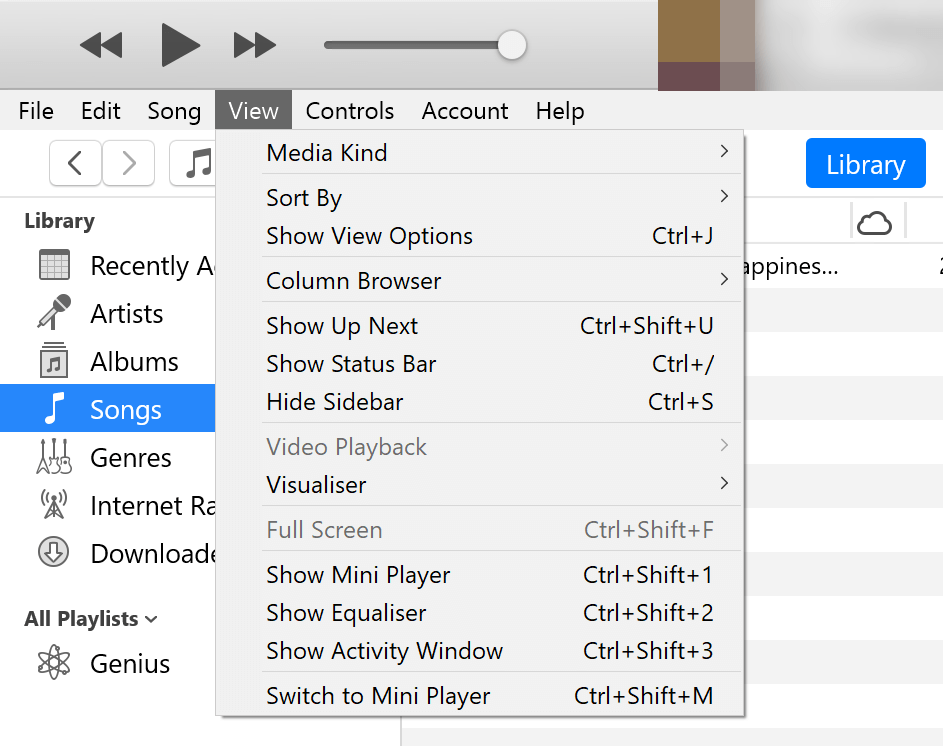
- Μεταβείτε στην εμφάνιση του αναπτυσσόμενου μενού επιλογών προβολής και επιλέξτε "Αρχείο" ο "Είδος" .
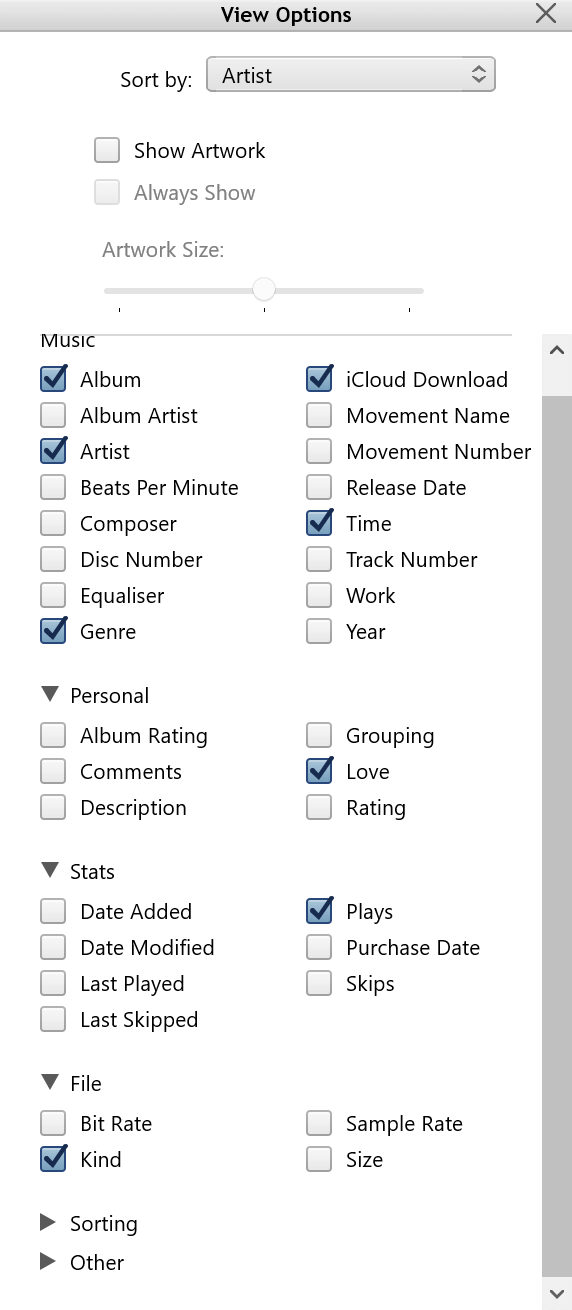
- Με αυτό, μια στήλη με το όνομα "Είδος" θα εμφανιστεί. Κάθε τραγούδι του iTunes θα έχει κάτι σαν αυτό.
Αρχεία τραγουδιών που έχουν "Αρχείο ήχου MPEG" , "Αγορασμένο αρχείο ήχου AAC" δεν προστατεύεται με DRM. Ενώ αρχεία τραγουδιών που υποδεικνύουν "Προστατευμένο αρχείο ήχου AAC" είναι ένα τραγούδι που είναι πιθανό να μην μπορεί να παιχτεί σε καμία συσκευή που δεν ανήκει στην Apple.
Κατάργηση προστασίας DRM στα ακόλουθα αρχεία πολυμέσων
Πώς να αφαιρέσετε την προστασία DRM στο Apple Music
Τραγούδια από το iTunes που έχουν αγοραστεί πριν από το 2009, καθώς και τραγούδια στο Apple Music είναι κρυπτογραφημένα με προστασία DRM.
Μπορείτε να εξαλείψετε την προστασία DRM στο iTunes ή το Apple Music με Αφαίρεση DVDFab DRM για Apple . Αυτό το εργαλείο μπορεί να ταιριάξει με άλλες υπηρεσίες iTunes όπως τα τραγούδια του iTunes M4P.
Όλοι γνωρίζουμε πόσο αυστηρή είναι η Apple όσον αφορά την αίσθηση της αποκλειστικότητας των προϊόντων της. Ακόμη και νόμιμους αγοραστές μερικές φορές θα δυσκολεύονται να απολαύσουν το προϊόν που αγοράσατε εάν χρησιμοποιηθεί με μη εξουσιοδοτημένες συσκευές που δεν ανήκουν στην Apple.
Αφαίρεση DVDFab DRM για Apple
είναι ένα πρόγραμμα που έχει σχεδιαστεί για την κατάργηση των κρυπτογραφήσεων DRM σε όλα τα νόμιμα αγορασμένα προϊόντα, όπως μουσική Apple, ταινίες, τηλεοπτικές εκπομπές και ηχητικά βιβλία.
Δωρεάν λήψη
Δωρεάν λήψη
Πώς να αφαιρέσετε την προστασία DRM των βιβλίων EPUB/Kindle
Υπάρχουν τύποι ηλεκτρονικών βιβλίων που δεν μπορούν να μεταφερθούν σε άλλες μη εξουσιοδοτημένες συσκευές, όπως τα βιβλία Kindle της Amazon. Αυτό συμβαίνει επειδή αυτός ο τύπος eBook έχει ιδιόκτητη προστασία.
Σε αυτή την περίπτωση, μπορείτε να χρησιμοποιήσετε Epubor Ultimate για να απενεργοποιήσετε ή να αφαιρέσετε την προστασία DRM.
Πώς να αφαιρέσετε το DRM από ηχητικά βιβλία
Πολλά ηχογραφημένα βιβλία ή ηχητικά βιβλία έχουν μορφοποιηθεί για συγκεκριμένο τύπο εφαρμογής ήχου ή διαχειριστή ή με ιδιόκτητη προστασία.
Για αυτό, απλώς χρησιμοποιήστε ένα εργαλείο που αποκρυπτογραφεί εύκολα ιδιόκτητα προστατευμένα ηχητικά βιβλία. Ένα παράδειγμα εργαλείου που μπορεί να χρησιμοποιηθεί είναι Ακουστικός μετατροπέας Epubor .
Υπενθύμιση:
Δεν υπάρχουν σαφείς κανόνες σχετικά με την κατάργηση της προστασίας DRM, αλλά όπως αναφέρεται στην εισαγωγή, πολλές νομικές αγωγές σήμερα προκαλούνται από παραβίαση πνευματικών δικαιωμάτων.
Αυτό σημαίνει κατάργηση DRM για παράνομους εμπορικούς σκοπούς και όχι μόνο για προσωπική χρήση μπορεί να θεωρηθεί έγκλημα .